

Av Adela D. Louie, Senast uppdaterad: July 23, 2020
Systemåterställningsfunktionen som du har på din Windows-dator är en mycket användbar funktion eftersom den kan hjälpa dig att säkerhetskopiera dina systemfiler och även dina registerfiler. Och om du behöver återställa ändringarna som du gjorde när du inte har drivrutinen eller programvaran ännu, kan systemåterställningen också hjälpa dig med det. Men frågan som de flesta användare har är att, kommer Systemåterställning Återställ raderade filer på din dator?
Så med det kommer vi att svara på den frågan genom detta inlägg.
Del 1. Svara på fråga – Kommer systemåterställning att återställa raderade filer?Del 2. Då bästa sättet att återställa personuppgifter på datornDel 3. BONUSTIPS – Visar hur man använder systemåterställningDel 4. Slutsats
Will Systemåterställning Återställ raderade filer? Systemåterställningen som du har som funktion på din Mac använder faktiskt systemskyddet. Systemskyddet är den som regelbundet gör en återställningspunkt på din PC. Genom detta kommer du att kunna återställa dina systemfiler, program som du installerade på din dator och dina registerinställningar.
Men när det kommer till dina personuppgifter som du har på din dator, de kommer inte att kunna återställa med systemåterställningen. Detta inkluderar dina dokument, e-post, foton och andra personliga uppgifter som du har. Så med detta kommer du att behöva leta efter ett annat sätt för dig att återställa dessa personuppgifter om du vill göra det.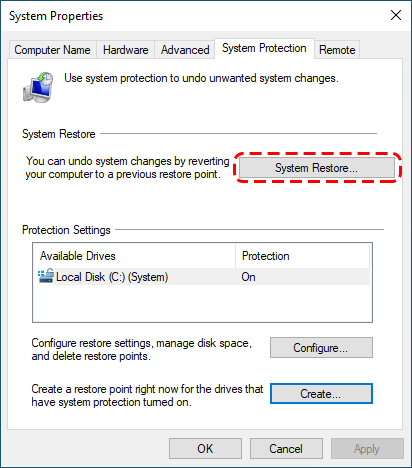
Nu, eftersom du vet att din systemåterställningsfunktion på din dator inte tillåter dig att återställa dina personliga data som raderades på ditt system, är det nu rätt tid för dig att använda den bästa dataåterställningen för dina personliga filer på din dator.
Och när det kommer till dataåterställning på din dator är den bästa programvaran du kan använda FoneDog Data Recovery. Denna programvara är känd för att vara det snabbaste och samtidigt säkraste sättet för dig att återställa all din data från din dator, t.ex. videor, ljud, foton, e-post, dokument och mer.
Dataåterställning
Återställ raderade bilder, dokument, ljud och fler filer.
Få tillbaka raderad data från dator (inklusive papperskorgen) och hårddiskar.
Återställ förlustdata som orsakats av diskolycka, operativsystemförluster och andra orsaker.
Gratis nedladdning
Gratis nedladdning

Genom att använda FoneDog Data Recovery-programvaran kommer du inte bara att kunna återställa raderade data från din Mac- eller Windows-dator. Men samtidigt kan du också återställa raderade data från din flashenhet, minneskort och från dina hårddiskar.
Så för att du ska börja återställa dina data från din dator med FoneDog Data Recovery-programvaran, här är de snabba stegen som du kan följa.
Först och främst måste du ladda ner och sedan installera FoneDog Data Recovery-programmet på din dator. Du kan använda dig av en Mac or Windows dator eftersom den är kompatibel med någon av de två.
Sedan är nästa sak du bör göra att öppna programvaran för dataåterställning på din dator. Och från huvudskärmen kan du helt enkelt ha ett annat sätt för dig att välja enheten där du vill återställa dina data. Så därifrån väljer du helt enkelt platsen för de filer eller data som du vill få tillbaka.
Efter att ha valt platsen för de data som du vill få tillbaka, kommer du att bli ombedd att klicka på knappen Skanna. FoneDog Data Recovery-programvaran börjar sedan skanna din valda plats efter data som den innehåller.
OBS: Det finns två sätt för dig att skanna din dator, ett är genom Quick Scan som bara kan ta några minuter. Och den andra är Deep Scan som kan ta lite tid att skanna. Deep Scanning kan dock ge dig ett mer passande och tydligt resultat av skanningsprocessen.
Och sedan, när processen med att skanna din dator är klar, kan du nu helt enkelt välja de data som du vill återställa. Alla data som FoneDog Data Recovery kommer att visas på din skärm. Du kan också använda sökfältsfunktionen för att hitta specifika data som du vill få tillbaka.
När du är klar med att välja all data som du vill få tillbaka. Då är det nu för dig att trycka på återställningsknappen som finns i det nedre högra hörnet av din fönsterskärm. Sedan startar processen med att återställa all data du har valt så allt du behöver göra är att vänta på att den är klar.
Gratis nedladdning Gratis nedladdning
Som vi har nämnt tidigare kan du fortfarande återställa vissa data på din Mac – men inte dina personliga data. Men om du vill att det ska återställa ditt system, måste du göra en säkerhetskopia i förväg eller se till att du har gjort en återställningspunkt. Och när du väl har det här, då är det den tid då du kan använda funktionen Systemåterställning
Så, bara om du har de krav som krävs innan du använder systemåterställningsfunktionen på din dator, skulle du vilja använda den men vet inte hur så här är de enkla stegen som du enkelt kan följa.
Dataåterställning
Återställ raderade bilder, dokument, ljud och fler filer.
Få tillbaka raderad data från dator (inklusive papperskorgen) och hårddiskar.
Återställ förlustdata som orsakats av diskolycka, operativsystemförluster och andra orsaker.
Gratis nedladdning
Gratis nedladdning

Systemåterställningen som du har på din dator är en inbyggd funktion som hjälper dig att återställa ditt system. Den har dock inte befogenhet att återställa personliga data från din dator. Även om detta fortfarande är en användbar funktion, särskilt om det är något från ditt system som du vill återställa. Och om du vill att några personliga filer också ska återställas, kan du använda FoneDog Data Recovery.
Lämna en kommentar
Kommentar
Dataåterställning
FoneDog Data Recovery återställer raderade foton, videor, ljud, e-postmeddelanden och mer från din Windows, Mac, hårddisk, minneskort, flash-enhet, etc.
Gratis nedladdning Gratis nedladdningHeta artiklar
/
INTRESSANTTRÅKIG
/
ENKELSVÅR
Tack! Här är dina val:
Utmärkt
Betyg: 4.5 / 5 (baserat på 88 betyg)